Kaip naudoti seną „Android“ telefoną kaip „OctoPrint“ serverį 3D spausdintuvui

„OctoPrint“ yra atvirojo kodo programa, teikianti žiniatinklio sąsają, leidžiančią valdyti ir stebėti visus 3D spausdintuvo aspektus.

„OctoPrint“ yra atvirojo kodo programa, teikianti žiniatinklio sąsają, leidžiančią valdyti ir stebėti visus 3D spausdintuvo aspektus. Galite įdiegti „OctoPrint“ „Raspberry Pi“ su fotoaparato moduliu, kad galėtumėte stebėti spaudinius ir kurti nuostabius laiko intervalo vaizdo įrašus. Bet ką daryti, jei neturite Raspberry Pi?
Žemiau Quantrimang.com paaiškins, kaip galite įdiegti ir nustatyti OctoPrint savo sename išmaniajame telefone. Galite naudoti bet kurį seną „Android“ įrenginį, kad įdiegtumėte neoficialią „OctoPrint“ serverio versiją, kuri automatiškai sukuria laiko intervalo vaizdo įrašus ir nuotoliniu būdu stebi spaudinius.
Veiksmai, kaip nustatyti ir paleisti „OctoPrint“ serverį „Android“.
Norėdami valdyti 3D spausdintuvą naudodami „OctoPrint“ savo „Android“ išmaniajame telefone, turite įdiegti „Android“ programą „Octo4a“. Tai neoficiali programa, kurią „FeelFreeLinux“ sukūrė „GitHub“.
Naudodami Octo4a Android išmaniojo telefono programėlę galite įdiegti OctoPrint savo Android įrenginyje ir naudoti jį kaip pagrindinį kompiuterį. Jis veikia taip pat kaip „OctoPrint“ programoje „Raspberry Pi“, kuris taip pat palaiko SSH , todėl galite prisijungti prie SSH, kad galėtumėte valdyti, atnaujinti ir tinkinti „OctoPrint“ nustatymus „Android“. Veiksmai yra tokie:
1 veiksmas: surinkite reikalingus daiktus
Jums reikės „Android“ išmaniojo telefono, kuriame veikia „Android 4.3“ ar naujesnė versija. Nesvarbu, kiek laiko prietaisas buvo naudojamas. Jei telefonas vis tiek įsijungia, galite jį naudoti šiam projektui. Kaip šalutinė pastaba, programa atrodo nestabili naudojant naujesnes „Android“ versijas, pvz., „Android 12“.
Bandymo metu programa sudužo naudojant „Galaxy S20+“, kuriame veikia „Android 12“.
Taip pat reikės USB šakotuvo arba OTG adapterio. Tai svarbu, nes „OctoPrint“ sunaudoja daug energijos, kai stebi ir įrašo uždelsto vaizdo įrašą.

C tipo OTG USB šakotuvas
Raskite nedidelį trikojį arba bet kokį priedą, kuris galėtų išlaikyti jūsų išmanųjį telefoną ir filmuoti laiko intervalo vaizdo įrašus tam tikru kampu. Taip pat galite sukurti ir atspausdinti 3D dėklą arba stovą, kad galėtumėte laikyti išmanųjį telefoną.
2 veiksmas: atsisiųskite ir įdiekite „Octo4a Android“ programą
„Octo4a“ „Android“ programa nepasiekiama „Play“ parduotuvėje . Tačiau „Octo4a.apk“ galite atsisiųsti iš „GitHub“ projekto puslapio.
Norėdami atsisiųsti programą, galite naudoti ADB komandas arba tiesiog atsisiųsti programą, bakstelėkite Įdiegti > Nustatymai , kad pasitikėtumėte šaltiniu, tada bakstelėkite Įdiegti dar kartą.

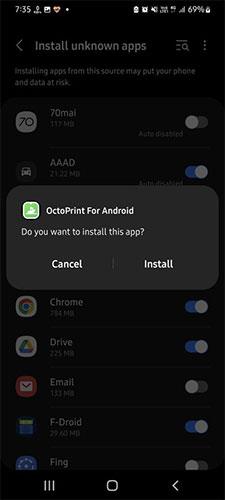
Palaukite, kol baigsis diegimo procesas.
3 veiksmas: „Android“ išmaniajame telefone įdiekite ir nustatykite „OctoPrint“.
Įdiegę Octo4a programą galite ją atidaryti, suteikti reikiamus leidimus ir spustelėti Tęsti. Bus pradėtas reikiamų priklausomybių ir failų atsisiuntimas ir diegimas. Atsižvelgiant į „Android“ įrenginį ir interneto greitį, šis procesas gali užtrukti iki 30 minučių.
Kai telefonas baigs diegimo procesą, galite jį bakstelėti, kad paleistumėte „OctoPrint“ serverį „Android“ įrenginyje. Arba eikite į „Nustatymai“ ir įjunkite vaizdo transliacijos kamerą, kad galėtumėte stebėti realiuoju laiku ir sukurti laiko intervalą.
Taip pat galite pasirinkti fotoaparato skiriamąją gebą ir kadrų dažnį (FPS). Priklausomai nuo įrenginio, FPS galite nustatyti iki 30 FPS. Jei kadrų dažnis bus mažesnis, sutaupysite akumuliatoriaus veikimo laiką ir išvengsite įrenginio per didelio naudojimo ar perkaitimo.
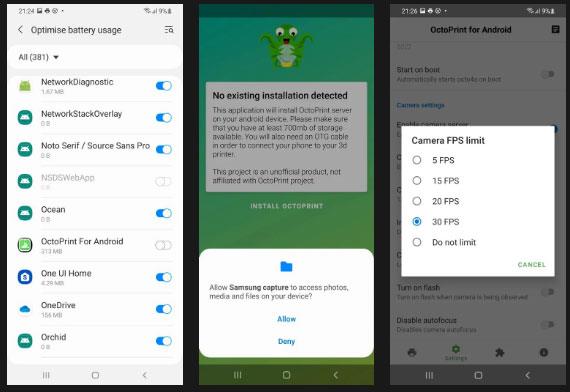
Pasirinkite fotoaparato skiriamąją gebą ir kadrų dažnį
Grįžkite į pagrindinį puslapį ir spustelėkite Pradėti OctoPrint serverį . Šis procesas gali užtrukti minutę. Pradėję pamatysite IP adresą.
Savo kompiuteryje atidarykite žiniatinklio naršyklę ir apsilankykite programoje rodomu IP adresu, pvz., 192.168.xx.xxx:5000.
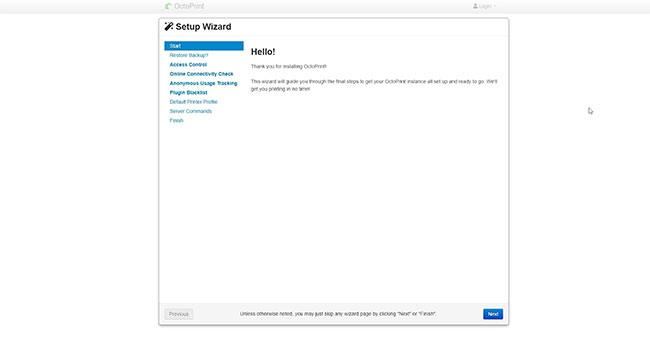
Prieiga prie IP adreso
Dabar vadovaukitės vedliu, kad nustatytumėte „OctoPrint“ serverį. Šiame vedlyje sukursite paskyrą su slaptažodžiu ir redaguosite 3D spausdintuvo informaciją, pvz., lovos dydį, purkštukų plotį ir kt.

Vykdykite vedlio nurodymus, kad nustatytumėte „OctoPrint“ serverį
Kai sąranka bus baigta, būsite pasirengę prijungti „Android“ įrenginį, kuriame veikia „OctoPrint“ serveris, prie 3D spausdintuvo, kad galėtumėte valdyti ir stebėti nuotoliniu būdu.
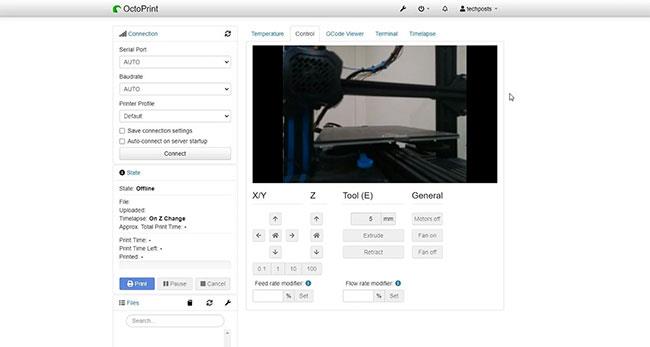
Prijunkite „Android“ įrenginį, kuriame veikia „OctoPrint“ serveris, prie 3D spausdintuvo
4 veiksmas: prijunkite 3D spausdintuvą prie „Android“ išmaniojo telefono
Norėdami prijungti 3D spausdintuvą prie „Android“ įrenginio, jums reikės kabelio arba OTG adapterio. Galite nusipirkti pigų OTG šakotuvą arba kabelį iš „Amazon“ arba netoliese esančio mažmenininko. Tai leis jūsų įrenginiui veikti 24x7, nesirūpindami dėl akumuliatoriaus.
Prijunkite USB kabelį iš spausdintuvo prie savo išmaniojo telefono naudodami OTG adapterį. Tada prijunkite išmaniojo telefono įkroviklį prie kito OTG kabelio galo arba maitinimo įvesties prievado. Jei jūsų „Android“ telefone yra USB-C prievadas, galite nusipirkti USB raktą su keliais prievadais, kad prijungtumėte spausdintuvą ir maitinimo šaltinį.
„Android“ telefone suteikite programai leidimą pasiekti USB nuoseklųjį prievadą.

Suteikite leidimus programai
3D spausdintuvas dabar prijungtas prie programos Octo4A.
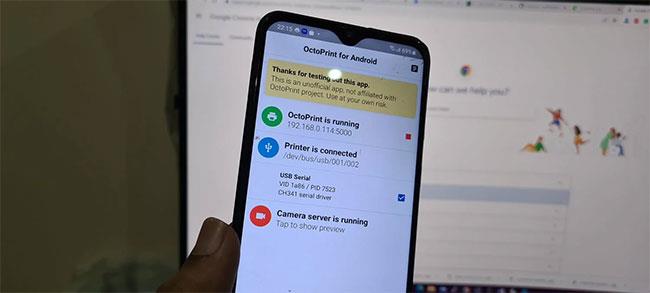
3D spausdintuvas prijungtas prie programos Octo4A
Naršyklės žiniatinklio sąsajoje spustelėkite Prisijungti. Palaukite, kol serveris automatiškai suras ir prisijungs prie jūsų 3D spausdintuvo.
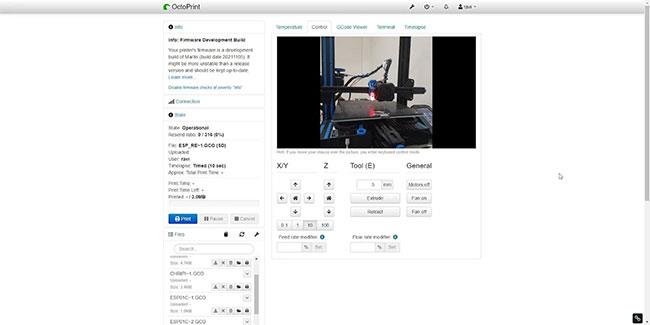
Spustelėkite Prisijungti
Prisijungę galite pabandyti perkelti ašį arba spustelėti piktogramą Pagrindinis skirtuke Valdymas , kad atliktumėte automatinį judėjimą. Tai padės užtikrinti, kad „OctoPrint“ būtų prijungtas ir gali valdyti spausdintuvą.
Galite įkelti GKodą į SD kortelę, prijungtą prie 3D spausdintuvo, pasirinkti GCode jau esantį SD kortelėje ir spustelėti Spausdinti, kad pradėtumėte 3D spausdinimą.
Laiko intervalo parinktyse galite redaguoti nustatymus, kad pradėjus spausdinti būtų automatiškai įrašytas pagrindinis laiko intervalo vaizdo įrašas.
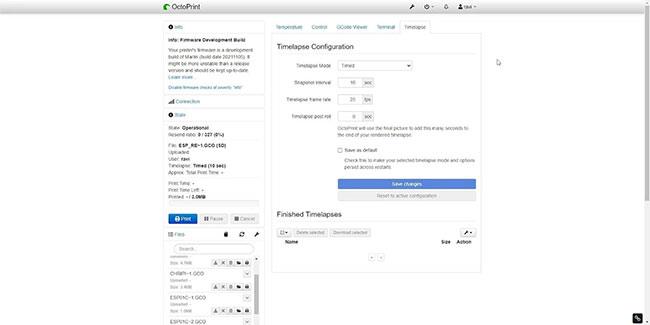
Redaguokite nustatymus, kad automatiškai įrašytumėte laiko intervalo vaizdo įrašus
Arba galite eiti į „Settings“ > „Plugin Manager“ ir įdiegti „Octolapse“ papildinį, kad sukurtumėte nuostabius „timelapse“ vaizdo įrašus. Vaizdo įrašai saugomi „Android“ įrenginyje ir gali būti atsisiųsti, kai baigsite.
Taip pat yra keletas kitų papildinių, kuriuos galite įdiegti „OctoPrint“ serveryje, esančiame „Android“ įrenginyje, kad pridėtumėte kitų funkcijų ir funkcijų.
Naudodami realaus laiko kalbos konvertavimo į tekstą funkcijas, įdiegtas daugelyje įvesties programų, turite greitą, paprastą ir tuo pat metu itin tikslų įvesties metodą.
Tiek kompiuteriai, tiek išmanieji telefonai gali prisijungti prie „Tor“. Geriausias būdas pasiekti „Tor“ iš savo išmaniojo telefono yra per „Orbot“, oficialią projekto programą.
„oogle“ taip pat palieka paieškos istoriją, kurios kartais nenorite, kad jūsų telefoną pasiskolinęs asmuo matytų šioje „Google“ paieškos programoje. Kaip ištrinti paieškos istoriją „Google“, galite atlikti šiame straipsnyje nurodytus veiksmus.
Žemiau pateikiamos geriausios netikros „Android“ GPS programos. Visa tai nemokama ir nereikia išjungti telefono ar planšetinio kompiuterio.
Šiais metais „Android Q“ žada į „Android“ operacinę sistemą pristatyti daugybę naujų funkcijų ir pakeitimų. Pažiūrėkime, kokia numatoma „Android Q“ ir tinkamų įrenginių išleidimo data yra kitame straipsnyje!
Saugumas ir privatumas vis dažniau tampa pagrindiniais išmaniųjų telefonų naudotojų rūpesčiais apskritai.
Naudodami „Chrome“ OS režimą „Netrukdyti“, galite akimirksniu nutildyti erzinančius pranešimus, kad darbo sritis būtų labiau sutelkta.
Ar žinote, kaip įjungti žaidimo režimą, kad optimizuotumėte žaidimo našumą telefone? Jei ne, panagrinėkime tai dabar.
Jei norite, taip pat galite nustatyti permatomus fono paveikslėlius visai Android telefono sistemai naudodami Designer Tools programą, įskaitant programos sąsają ir sistemos nustatymų sąsają.
Pristatoma vis daugiau 5G telefonų modelių – nuo dizaino, tipų iki segmentų. Šiame straipsnyje iškart apžvelgsime 5G telefonų modelius, kurie bus pristatyti šį lapkritį.









